* Blue Archive *的最引人注目的元素之一是它的大量学生,每个学生都与不同的学院,故事弧和错综复杂的关系有关。虽然游戏拥有数十名捕捉玩家心脏的可玩学生,但还有另一组角色-NPC(否
作者: Henry阅读:0
准备就绪:DirectX 11 vs. DirectX 12 - 您应该选择哪个?
许多现代游戏都提供DirectX 11和12选项,并且 准备与众不同 也不例外。这种选择可能会令人困惑,尤其是对于精通技术较少的球员而言。虽然DirectX 12是新的,并且有可能提供更好的性能,但DirectX 11通常被认为更稳定。那么,哪个适合您?
从本质上讲,DirectX 11和DirectX 12均充当您的计算机和游戏之间的翻译器,从而促进了视觉效果的GPU渲染。
DirectX 11,更老,更简单,更容易为开发人员实施。但是,它并没有完全利用CPU和GPU资源,可能会限制性能。它的广泛采用源于其易用性。
较新的选项DirectX 12在利用CPU和GPU功率方面更有效。它为开发人员提供了广泛的优化工具,以增强性能。但是,其复杂性需要更多的发展努力,以充分实现其收益。
DirectX 11或DirectX 12准备就绪:最佳选择
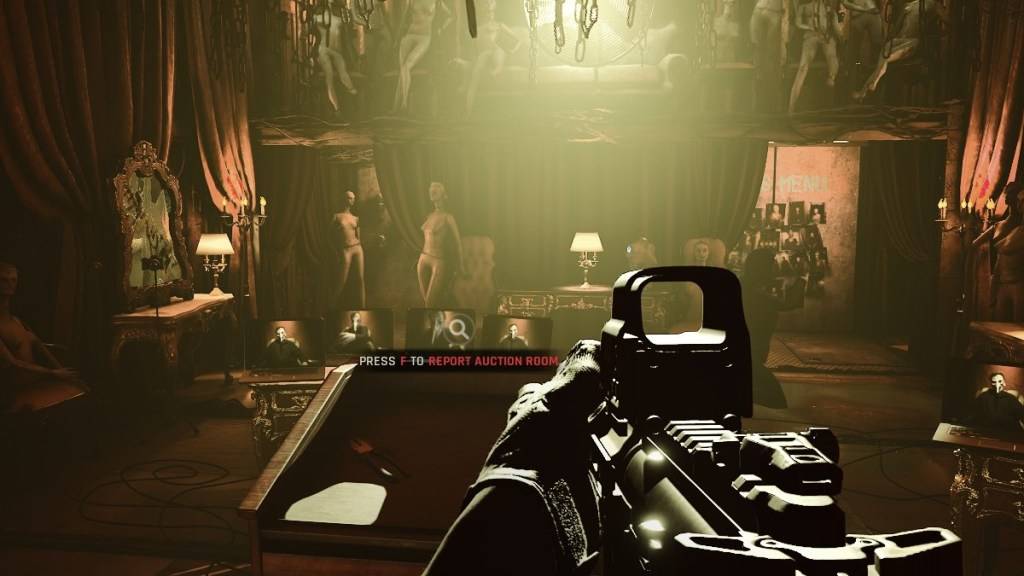
相反,较旧的系统可能会在DirectX 12中经历不稳定性或性能降解。对于较旧的硬件,DirectX 11的稳定性是可取的。
简而言之:现代系统应使用DirectX 12来实现更好的性能;较旧的系统应选择DirectX 11的稳定性。
相关:准备或不准备的软目标列表
通过Steam启动游戏时,您将选择渲染模式(DX11或DX12)。在启动 准备就绪 时,窗口将提示您在DX11和DX12之间进行选择。相应地选择您的首选模式(用于新的PC,DX11的DX12,较老的PC11)。
如果没有出现此窗口,请尝试以下操作:
1。右键单击 在您的Steam库中 是否准备 *,然后选择“属性”。
2。转到“常规”选项卡并找到“启动选项”字段。
3。输入所需的渲染模式(例如,-dx11或-dx12)。
这是关于 *准备就绪的DirectX 11和DirectX 12之间选择的指南。
当前可用于PC。准备就绪。*
 最新文章
最新文章 10
2025-04
10
2025-04
10
2025-04